Windows 11 启用 “Speak for Me”,用自己的声音生成AI音频
发布时间:2024年04月23日
最近发布的Windows 11 build 26052(在 Canary 和 Dev 中)在官方变更日志下隐藏了一些有趣的内容。眼尖的 Windows Insider 发现,微软正在为 Windows 11 开发一项名为“Speak for Me”的新辅助功能。
“为我说话”在内部版本 26052 中不起作用,但您仍然可以启用其设置页面来查看即将推出的功能及其描述。这个想法是让用户教操作系统如何用他们个人的声音说话。Apple 最近实现了相同的功能,并且即将在 Windows 11 中推出。
根据“设置”应用中的功能描述,Windows 11将让你“创建自己的语音头像或保留自己的声音”,然后将其用于面对面或在线会议。你将能够输入一些内容,Windows 11 将使用你自己的合成声音来发音,而不是随机的毫无生气的机器人声音。
与其他辅助功能一样,Speak for Me 有一个用于快速访问的专用快捷方式。根据“设置”应用,按 Win + Ctrl + T 将作为“为我说话”功能的切换。
还有一些链接用于解释该功能的工作原理,但与该功能本身一样,它们不起作用,只能指向通用文档和 Microsoft 的隐私声明。一旦该功能正式推出,微软将对其进行更新。
如果您想亲自检查新的 Speak for Me 功能,请将系统更新至内部版本 26052 并执行以下操作:
- 从GitHub下载 ViveTool并将其文件解压到一个文件夹中。【点击下载】
- 以管理员身份启动命令提示符。
- 使用CD命令导航到包含 ViveTool 文件的文件夹。例如,CD C:\Vive。
- 输入vivetool /enable /id:47123936并按Enter。
- 重启你的电脑。
现在,您可以启动“设置”应用程序并转到“辅助功能”>“为我说话”。
如果你想要了解关于智能工具类的内容,可以查看 智汇宝库,这是一个提供智能工具的网站。
在这你可以找到各种智能工具的相关信息,了解智能工具的用法以及最新动态。


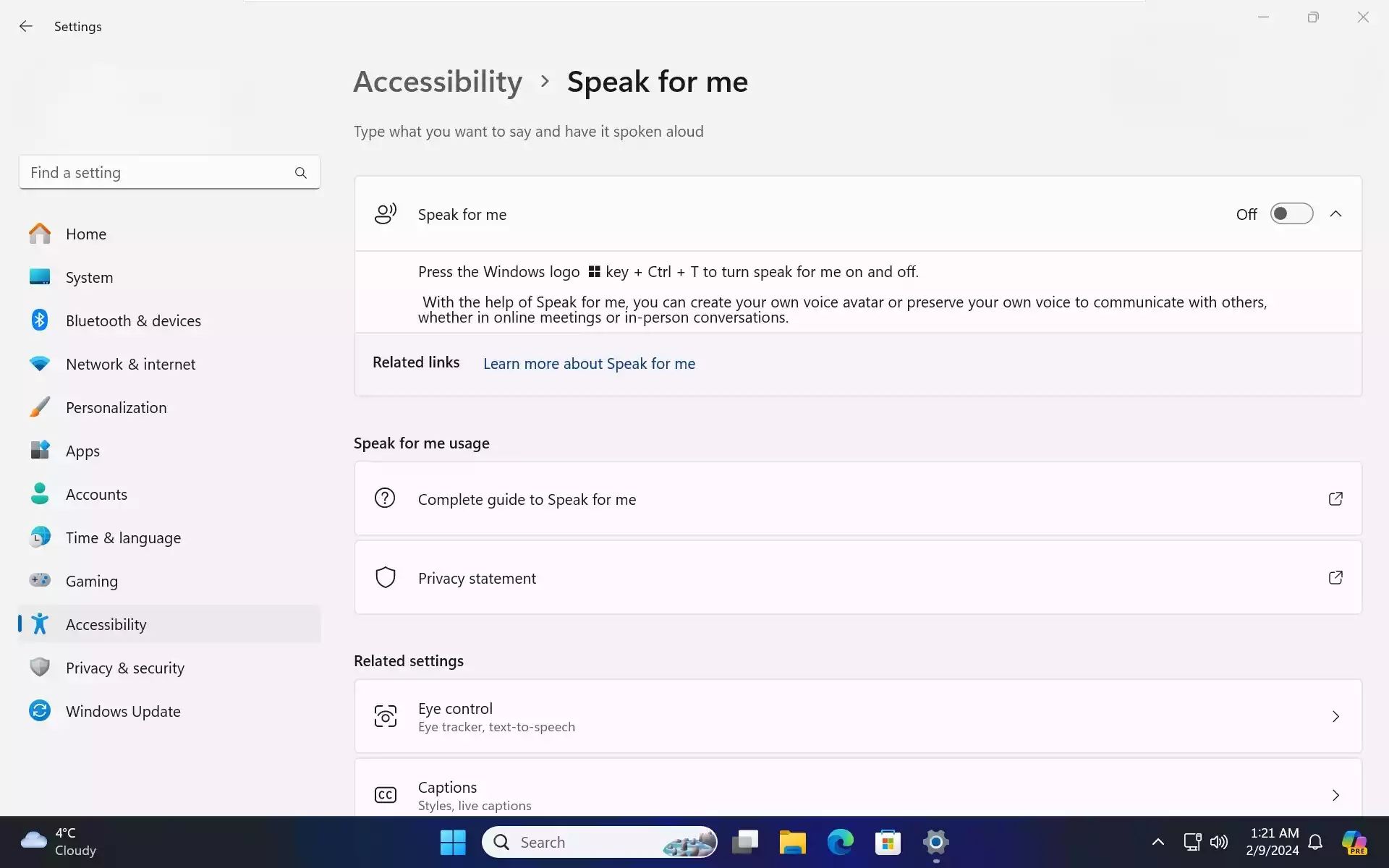
新华通讯社出品的AI公文写作AIGC平台